
Android es tan popular que muchas veces nos olvidamos de que no es perfecto. Por ejemplo, a veces las apps que instalamos nos pueden dar problemas con el sistema operativo. Esto da lugar a fallos del sistema como el de quedarse bloqueado en el aviso «Se está iniciando – Optimizando aplicación 1 de 1».
Según la gravedad del problema que no deje que Android se inicie, la solución será más o menos fácil. En cualquier caso, es muy molesto, por lo que vamos a explicarte cómo arreglarlo cuanto antes. ¡Vamos allá!
Descarga las apps de Google Play Store y evita las APKs
Normalmente, las aplicaciones de la Play Store están avaladas por empresas profesionales que se aseguran de que sus apps no causen problemas.
Sin embargo, al descargar APKs o MODs externos a la tienda oficial de aplicaciones del sistema Android, estamos dando pie a que haya problemas como el que nos ocupa. Muchas veces, las APKs son creadas por desarrolladores inexpertos que no las optimizan correctamente.
Los fallos de optimización de las apps son precisamente lo que hace que Android se quede pillado en el mensaje de «Optimizando aplicación 1 de 1». ¡Con razón ya no se permiten las apps en formato APK en Google Play Store!
Así que, si tienes alguna APK instalada en el móvil, nuestro consejo es que la desinstales para evitarte este tipo de problemas.
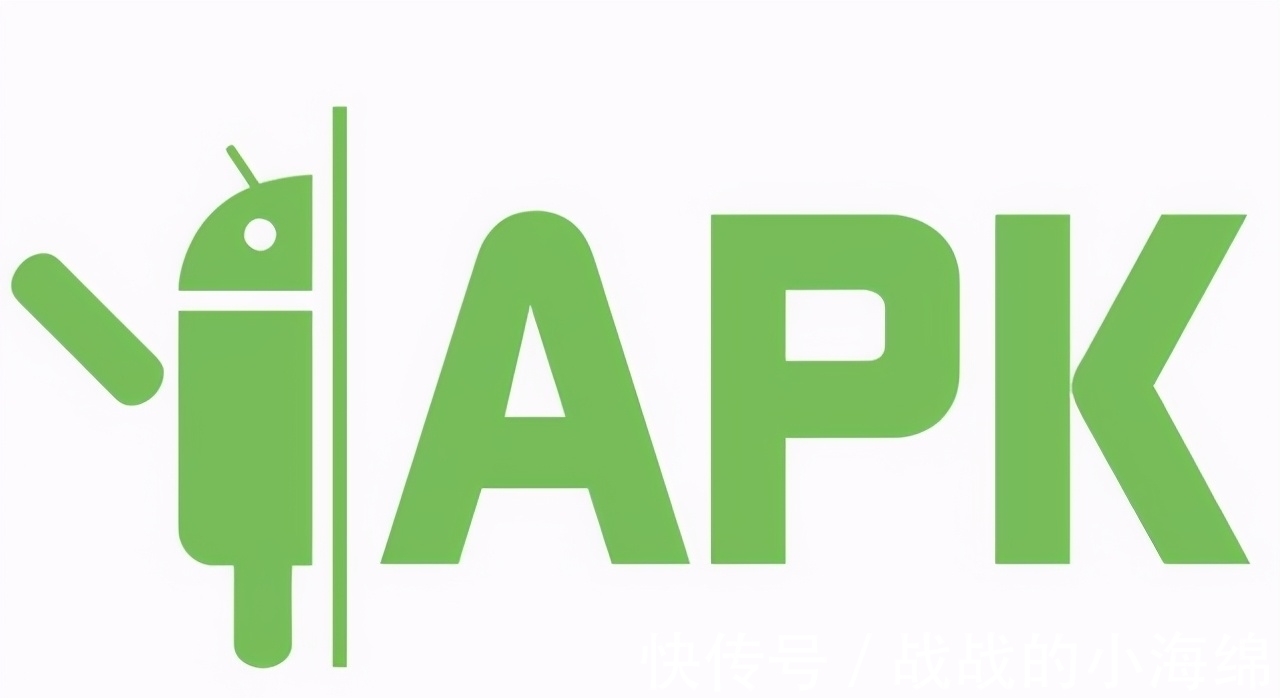
Algunas apps oficiales de Google Play Store que también pueden provocar errores en Android
¡Ojo! La culpa de este fallo de Android no es solo de las APKs. También hay apps mal optimizadas que puedes encontrar fácilmente en la Play Store, y que pueden darte serios problemas de este tipo.
Ten en cuenta que es la empresa desarrolladora la que se encarga de optimizar sus apps, y siempre puede que se cuelen errores.
Estas son algunas de las aplicaciones más reportadas por los usuarios como causantes de fallos de optimización en Android:
- uTorrent, aunque sus desarrolladores están siempre tratando de pulir la optimización de la app.
- Zedge, un conocido personalizador de dispositivos.
- Sygic, un navegador GPS.
Lo mejor, en cualquier caso, es intentar detectar de qué app viene el fallo de optimización y desinstalarla. ¡No te preocupes! Aunque sea una app muy importante, siempre puedes encontrar alternativas. Hay muchas más apps para descargar torrents, navegadores y todo tipo de herramientas.
Usa la herramienta Minimal ADB y Fastboot en un ordenador Windows
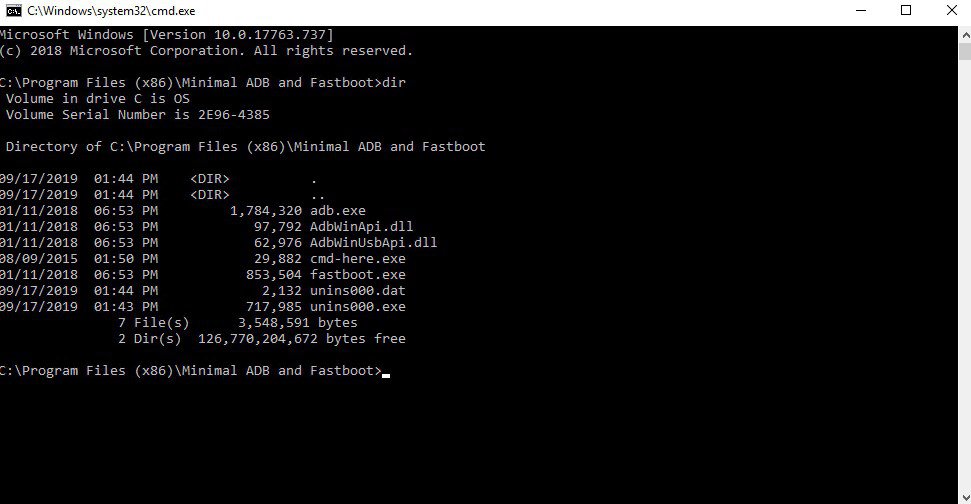
Es la forma más rápida de saber qué aplicación está causando problemas por estar mal optimizada, y así poder solucionar el problema desinstalándola.
Sin embargo, para poder usar ADB tienes que activar la depuración por USB de tu teléfono siguiendo estos sencillos pasos:
- Ve a «Ajustes».
- Elige la opción «Acerca del teléfono».
- Pulsa en la opción «Número de compilación» hasta que te salte el mensaje de aviso de que se han activado las opciones de desarrollador.
- Vuelve a la pantalla principal de tu teléfono.
- Vuelve a entrar en «Ajustes». Ahora tendrás más opciones, entre las que estará «Depuración por USB».
Una vez hayas habilitado la depuración por USB en tu terminal, lo siguiente que tienes que hacer es descargar la herramienta Minimal ADB y Fastboot (haciendo clic aquí) e instalarla en un ordenador con sistema operativo Windows. ¡Tranquilo, apenas pesa unos megas!
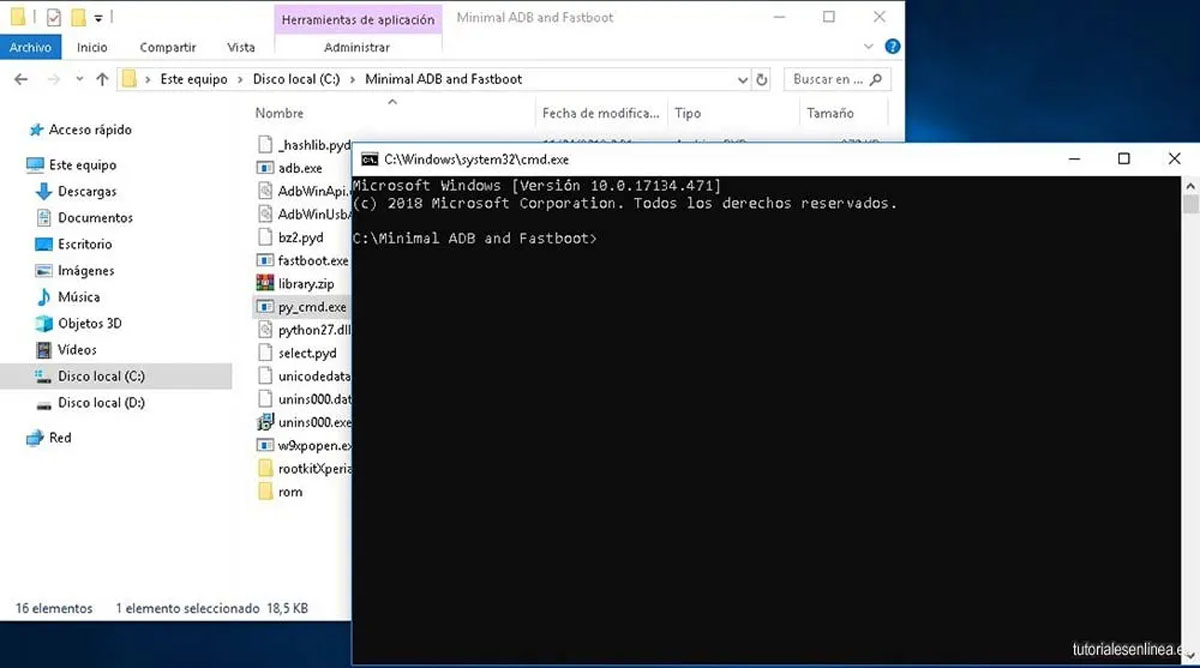
Cuando ya esté instalada, conecta tu móvil a uno de los puertos USB del ordenador y sigue estos pasos:
- Ejecuta la herramienta Minimal ADB y Fastboot.
- Teclea el comando «adb logcat > log.txte».
- Cuando se abra el log, ve a «Abrir con…» y selecciona «Notepad++» o «Notepad», a secas, para poder leerlo.
- Busca las líneas de «dex2oat» y sabrás cuál es la aplicación mal optimizada que te está dando problemas.
A partir de aquí, ya podrás desconectar el móvil y desinstalar la app que está causando el error de «Iniciando Android – Optimizando aplicación 1 de 1». ¡Es pan comido!
Limpia la partición del caché de tu móvil Android
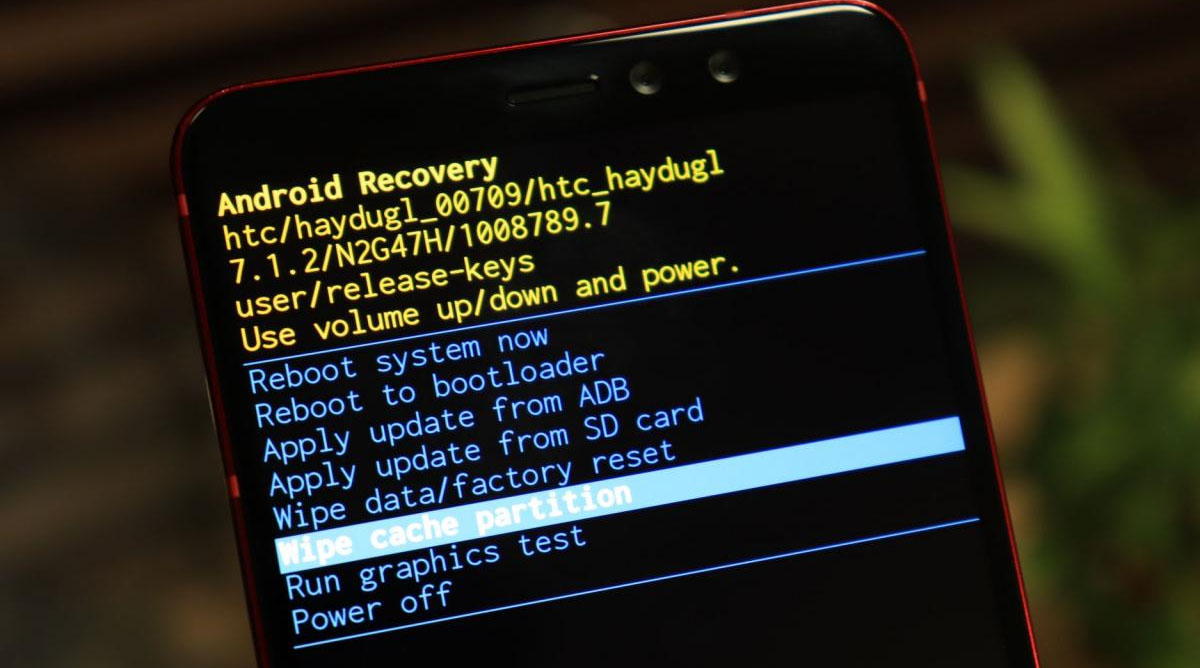
A veces, puede que el problema se esconda en el caché de las aplicaciones. Puedes probar a solucionarlo muy fácilmente, igual que si fueras a restaurar los ajustes de fábrica del dispositivo:
- Mantén pulsado el botón de bajar el volumen y el botón de encendido a la vez, hasta que el dispositivo vibre.
- Ve al modo de recuperación y pulsa de nuevo el botón de encendido para iniciar la recuperación.
- Usa los botones de subir y bajar el volumen para ir a la opción «Wipe cache partition».
- Confirma tu elección pulsando el botón de recuperación.
- Cuando finalice el proceso, selecciona «Reiniciar» y confirma tu elección pulsando el botón de encendido.
Restablece los ajustes de fábrica de tu teléfono
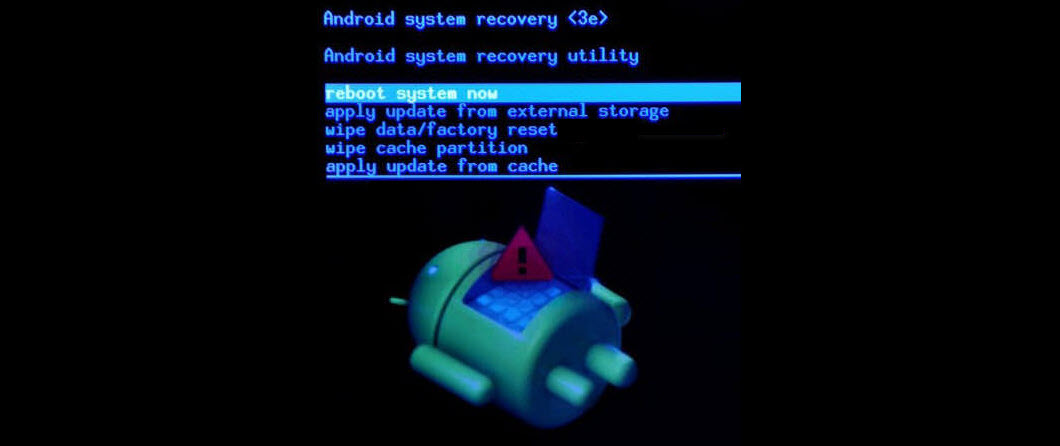
Si ninguna de las soluciones anteriores te está funcionando para solucionar el error, tu última opción es restaurar los ajustes de fábrica de tu móvil.
Te recomendamos que pongas a cargar el móvil antes o durante el proceso, ya que esta operación necesita al menos un 70% de batería para poder llevarse a cabo. ¡No quieres que se te muera el móvil a mitad!
Recuerda hacer una copia de seguridad antes de nada para no perder tus fotos, vídeos, contactos… Puedes guardarla en la nube o en un ordenador. Una vez la tengas hecha, solo tienes que seguir estos pasos:
- Mantén pulsado el botón de encendido el botón de bajar el volumen al mismo tiempo hasta que aparezca el logo de Android en la pantalla.
- Ve a la opción «Limpiar datos / Restablecimiento de fábrica» usando los botones de subir y bajar el volumen.
- Confirma que quieres restaurar tu terminal con los ajustes de fábrica.
- Una vez acabe el proceso de eliminar todo, que puede llevar unos minutos, enciende el móvil como lo harías normalmente.
Después de formatear el móvil de fábrica, lo lógico es haber borrado lo que fuera que estuviera provocando ese fallo en tu Android. Es prácticamente imposible (por no afirmarlo al 100 % y pillarnos los dedos) que las aplicaciones preinstaladas en el dispositivo estén mal optimizadas, por lo que el problema debería estar arreglado.
Aun así, nosotros te recomendamos probar las primeras soluciones de la lista antes de recurrir a formatear tu móvil.
¡Esperamos haberte ayudado a librarte del molesto «Iniciando Android – Optimizando aplicación 1 de 1»! Cuéntanos qué solución te funcionó a ti en los comentarios.
















